今回紹介するStudio One付属エフェクトは「Compressor」です。
コンプレッサーといえば、EQと並んでミックスには欠かせない出番の多いエフェクトです。
それゆえ、色んなプラグインメーカーからものすごい数のコンプレッサーのプラグインが発売されています。
そういった製品はアウトボードのアナログコンプレッサーをモデリングした製品が多いですが、今回紹介する「Compressor」は極めてシンプルな作りのデジタルコンプレッサーです。
似た製品でいうと、WAVESのC1あたりが近いでしょうか。
早速、使い方を掘り下げていきましょう。
Compressorの使い方とレビュー
外観と使い方
外観
立ち上げるとこんな感じです。
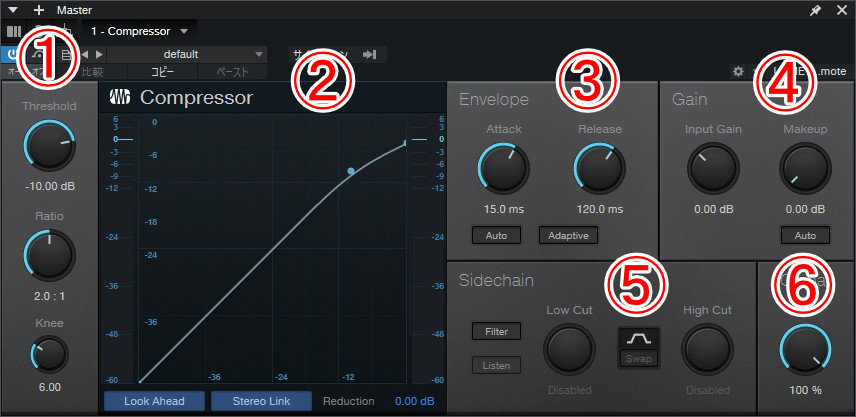
歪みを加えたりといった特殊なパラメーターもなく、シンプルなコンプレッサーです。
ここからは、①~⑥の番号順に掘り下げていきます。
①[Threshold][Ratio][Knee]
[Threshold]はコンプレッサーが作動する音の大きさを決める項目です。
ここで設定した音量を超える音を圧縮するので、左に回すほど小さな音でもコンプレッサーが作動するようになります。
[Ratio]はスレッショルドの値を超えた音量を圧縮する際、どれくらい圧縮するかの比率を決める項目です。
こちらは[1:1]から[20:1]まで設定でき、比率を高めるほどコンプが激しく掛かります。
[Knee]はスレッショルドで決めた値付近の、コンプが掛かるか掛からないか付近の音量時の動作に影響します。
左に振るほど、スレッショルドで決めた値に厳格に動作するようになります。
利点としては、掛かるか掛からないかのスレッショルド位置の調整がしやすいこと、短所としては設定によっては急にコンプが作動した感がでて、音にナチュラルさが無くなってしまうことです。
それに対して、右に振るほど今度は設定値の手前から緩やかにコンプが掛かり始めます。
こちらの利点は、音量変化がスムーズでコンプ掛かってます感が薄くなること、欠点はスレッショルドの値より早く動作し始めるので掛かり始めのコントロールが難しいことです。
余談として、左に振った状態のニーを「ハードニー」、右に振った状態を「ソフトニー」と呼びます。
②[ディスプレイ][Look Ahead][Stereo Link]
ディスプレイ部では、先程の①の項目で設定した数値に応じて、設定値を表す折れ線が表示されます。
このディスプレイ上でも①の項目を調整することができ、中央の点がスレッショルド、右端の点がレシオに対応しています。
ニーは少し分かりにくいですが、スレッショルドの点の上でマウスホイールを回すことで調整できます。
右端のレシオと同じく見づらいですが、左端にもドラッグ出来る点があり、こちらは④で出てくる[Makeup]という音量を調節する項目に対応しています。
④の[Auto]をオンにしていると、点が中央の1つしか表示されなくなり、上下左右にドラッグすることでスレッショルドとレシオを調節できるようになります。
コンプレッサーに入力が送られると、ディスプレイの左右にメーターが表示されます。
こちらは左が入力されている音量、右側がコンプを通ったあとの音量が表示されています。
右側メーターの下の[Reduction]という表示が「何dB圧縮したか」を表しています。
[Look Ahead]はオンにするとトラックからの入力を少し先読みして動作するようになります。
作業中PCの負荷が高まってきたときなどに、コンプの動作にもたつかれても困るので、特に問題がなければ常時オンで良いと思います。
[Stereo Link]はコンプに入力された信号がステレオの場合、そのままコンプに通すのか、左右の音量を足して入力信号を取るのかと言う設定です。
この説明では少し分かりにくいですが、バス等で左右の音量差が激しいステレオトラックに使用する際はON/OFFで結構動作が変わります。
個別のケースごとにON/OFFどちらが良いのか試してみるのが良いと思います。
③[Envelope]
[Attack]はスレッショルドを超える音量が入力された際、実際にコンプが作動し始めるまでの時間を設定します。
そして[Release]はスレッショルドより入力が下回った時にコンプが動作をやめるまでの時間を設定します。
ドラムのようなアタック部分の音量が大きな楽器の場合、アタックタイムを極端に速く設定するとアタックがすべて圧縮されてしまい、極端に遅いと音量の大きな部分が全て鳴ってからコンプが作動することになります。
この項目はコンプにおける肝みたいな部分で、なかなかとっつきにくいかもしれません。
ここにいくつか設定による音の違いのサンプルを置いておきます。
このスネアに2つの設定でコンプを掛けてみます。
1つめはアタックを最速にし、サスティン部分と音量を揃えにいった場合です。
コンプによって音量の大きなアタック部分を圧縮しにいって、鳴り始めから鳴り終わりまでの音量の起伏を少なくしています。
次に、アタックを遅く設定し、アタック部分を強調しにいった場合です。
スネアのアタック音が鳴ったあとのサスティン部分を圧縮して、スネアのアタック部分がより強調されたキレの良い音に近づけています。
音量を揃えたほうが違いがコンプの作用が分かりやすいかと思い、これらのサンプルはオートゲインをオンにして出力される音量を揃えています。
そして[Attack]と[Release]下部の[Auto]と[Adaptive]です。
[Auto]はオンにするとアタックとリリースを勝手に設定してくれる便利機能です。
気に入った質感になるかはわかりませんが、1クリックするだけなので最初に試してみるのも良いかもしれません。
[Adaptive]はコンプで起こるポンピングという現象を防ぐためのボタンです。
ポンピングというのは、コンプのリリースタイムが短い時に起こりやすく、コンプの動作により音量がでかくなったり小さくなったりと音量のうねりを起こしてしまうことを言います。
この[Adaptive]は一見便利な機能かと思えますが、これをオンにすると内部的にかなりリリースタイムが長くなるのか、かなり音が奥に引っ込んでしまいます。
[Adaptive]を使うのではなく、大人しくリリースタイムを調整したほうがいい結果になるのでは、と思います。
④[Gain]
[Input Gain]は入力される音量を調節する項目です。
コンプを掛けたい音の音量があまりにも小さな場合、スレッショルドをかなり下げないと動作しません。
そんな時に、この項目で適切な音量まで入力信号を大きくすることが出来ます。
反対に[Makeup]はコンプから出ていく音の音量を大きくする項目です。
コンプレッサーは音を圧縮するエフェクトなので、使用すると基本的に音量は下がります。
その下がった音量を持ち上げてあげるための項目がこの[Makeup]です。
DAWには各トラックごとにフェーダーがあると思いますので、この[Makeup]は使わずフェーダーで調節してもOKです。
⑤[Sidechain]
右側に位置する[Low Cut]と[High Cut]の2つのフィルターにて、コンプレッサーの掛かる帯域を調整することが出来ます。
左の[Filter]ボタンをオンにすることで機能します。
例としてドラム全体に使用する場合、全体的としてはコンプかけたいけどキックにはかかってほしくない場合などが出番になります。
その場合に、低い帯域をスルーしてあげて思った部分だけにコンプをかける、というような使い方をする際にこの項目が便利です。
左下の[Listen]を押すことで今コンプがかかっている帯域を確認することが出来るので、聴きながら調節するのがやりやすいと思います。
[Low Cut]と[High Cut]に挟まれた[Swap]というボタンを押すと、左右の設定した周波数を入れ替えることが出来ます。
これはなかなか良い使い道が思いつきにくく、あまり出番はない事かと思います。
⑥[Global]
このミックスノブでエフェクトのWET/DRY量を調節します。
コンプのかかった音だけでいい場合は100%に設定すればOKです。
原音とコンプ音を混ぜるパラレルコンプと呼ばれる使い方をする場合は、混ざり具合をここで設定します。
パラレルコンプの際に「さらにコンプ音にだけEQしたい」など、より手をかけたい方はこの項目ではなく、別に立ち上げたFXチャンネルにセンドしてコンプとEQを掛けることになると思います。
総評
良いところ
最初にも名前を出しましたが、WAVESの「C1」のようにシンプルかつ必要な設定項目は搭載されており、コンプレッサーとして十分使えるものになっていると思います。
動作も軽いので、複数トラックにバンバン刺していけるのも良い点と言えると思います。
悪いところ
アナログ系のエフェクトのように、通すと倍音が付加されるというようなことは無いので、音作りの面からは味気ないコンプと呼べるかもしれません。
このStudio One付属の「Compressor」が悪いというよりは、これ1つだけでなく合わせて他のものも欲しくなってくる。というイメージです。
おすすめな代替プラグイン
デジタル系のコンプとしてあげるなら、バラ売りはされていないのですがOzone10の中に含まれる「Ozone10 Dynamics」というプラグインがおすすめです。
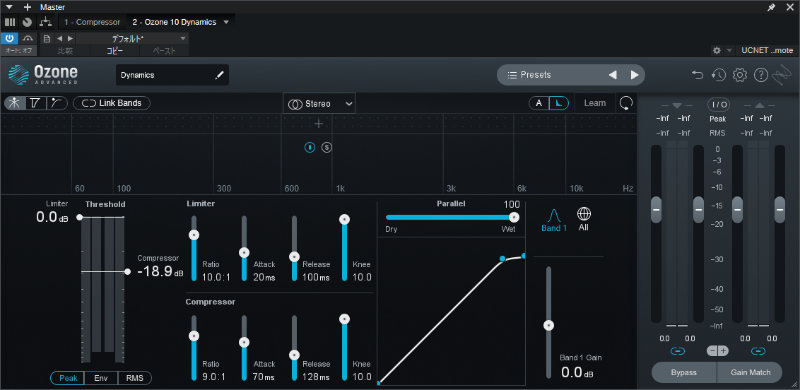
ステレオだけはなくM/Sでも使えたり、帯域別にコンプを掛けるマルチバンドコンプレッサーとしても使えたり、色んなところで活躍できるコンプだと思います。
今回のまとめ
今回はStudio One付属エフェクト「Compressor」を紹介しました。
コンプはミックスに不可欠なエフェクトだと思うので、これを機にガンガン使ってみてはいかがでしょうか。
それでは。



